Eenvoudige en bijgewerkte stappen: Hoe PS4-controller resetten in 2023
Hoe de PS4 Controller resetten | Gemakkelijk en bijgewerkte stappen in 2023 Je PS4-controller resetten kan een eenvoudige oplossing zijn voor …
Artikel lezen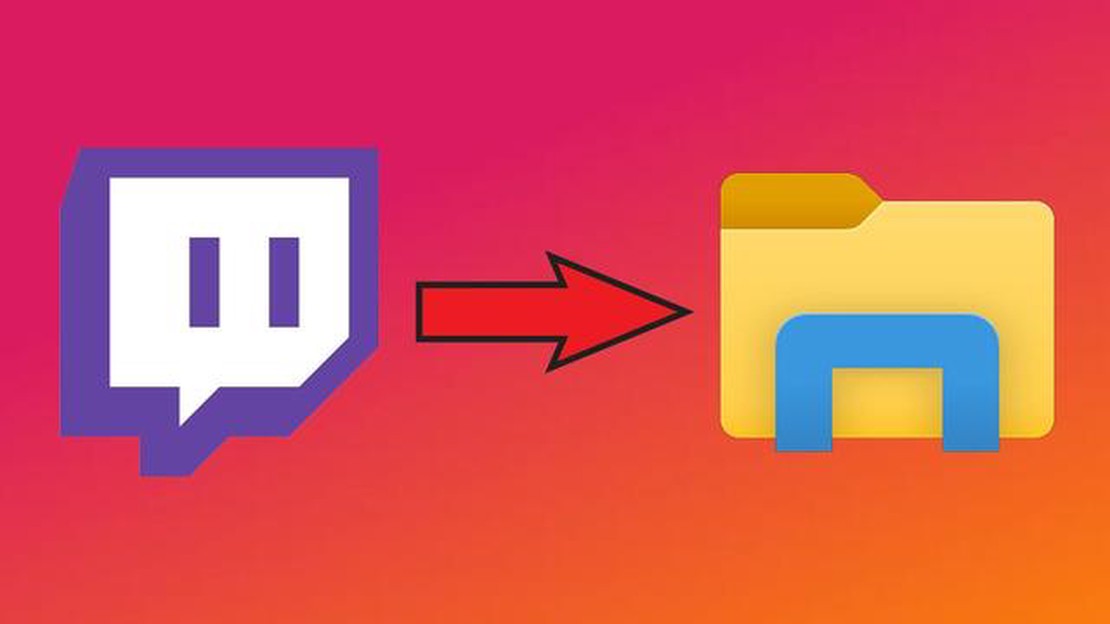
Het opslaan van spannende momenten uit Twitch-streams in videoformaat is een populaire en gewilde oplossing geworden voor veel fans van dit game-gerichte platform. Het downloaden van Twitch-clips kan bijvoorbeeld handig zijn om je eigen verzameling interessante momenten aan te leggen, om je gameprestaties te illustreren of gewoon om offline te bekijken. In deze gedetailleerde tutorial bekijken we verschillende manieren om Twitch-clips te downloaden.
De makkelijkste en meest gebruikelijke manier om Twitch-clips te downloaden is door gebruik te maken van gespecialiseerde online diensten. Er zijn veel van zulke diensten op het internet, maar een van de populairste en handigste is TwitchClipDownloader. Om een clip op deze dienst te downloaden, hoef je alleen maar een link naar de gewenste clip in te voegen en op de downloadknop te klikken. Je krijgt direct de mogelijkheid om de clip op je apparaat op te slaan.
Naast online diensten zijn er ook programma’s voor het downloaden van Twitch-clips. Een van de populairste programma’s is Twitch Leecher. Als je Twitch Leecher gebruikt, kun je clips niet alleen zoeken en downloaden via links, maar ook een lijst met populaire clips bekijken, clips zoeken op spel of streamer en de videokwaliteit en andere downloadinstellingen aanpassen.
Met deze manieren om Twitch-clips te downloaden, kun je gemakkelijk interessante en spannende momenten opslaan om ze op elk gewenst moment te bekijken. Blijf op de hoogte, deel populaire momenten met je vrienden en dompel jezelf onder in de wereld van streaming in alle comfort!
Twitch-clips zijn kleine video’s die door gebruikers zijn gemaakt en op het platform zijn opgeslagen. De mogelijkheid om clips te downloaden stelt je in staat om interessante momenten op te slaan, ze met anderen te delen en ze in je video’s te gebruiken. In deze instructie vertellen we je hoe je clips van Twitch kunt downloaden.
Zoek de clip die je wilt downloaden. Open deze om naar de specifieke pagina van de clip te gaan. 2. Open de ontwikkelaarstool in uw browser.
Klik met de rechtermuisknop op de clip pagina en selecteer “View Element Code” of “Explore Element” in het context menu. Dit opent het gedeelte “Elementen” of “Ontwikkelgereedschappen” van uw browser. 3. **Zoek de URL van de clip.
Zoek in het gedeelte “Elements” of “Developer Tools” naar de tag “video” of “source”. Het “src”-attribuut bevat de URL van de clip. Kopieer deze URL. 4. Open een nieuw tabblad in uw browser en plak de URL.
Open een nieuw tabblad in uw browser en plak de gekopieerde URL in de adresbalk. Druk op Enter om de link te openen. 5. Download de videoclip.
Lees ook: Hoe je de geschiedenis van je auto achterhaalt aan de hand van een oude nummerplaat: een gedetailleerde gids
Zodra de link opent, zie je de video in de speler op een aparte pagina. Klik met de rechtermuisknop op de video en selecteer “Video opslaan als” in het contextmenu. Kies een locatie om het bestand op te slaan en klik op “Opslaan”.
Nu weet je hoe je clips van Twitch kunt downloaden. Sla interessante momenten op, deel ze met vrienden of gebruik het materiaal in je projecten.
Lees ook: De 10 beste gepersonaliseerde emoji-apps voor je smartphone
Om clips van Twitch te downloaden heb je de volgende tools en programma’s nodig:
Zorg ervoor dat je genoeg vrije ruimte op je apparaat hebt om je gedownloade clips op te slaan.
Nu weet je hoe je clips van Twitch kunt downloaden. Met deze stappen kun je interessante en favoriete momenten van Twitch opslaan op je apparaat om ze te bekijken wanneer je maar wilt.
Er zijn verschillende manieren om clips van Twitch te downloaden. Een daarvan is het gebruik van speciale online diensten zoals Twitch Clip Downloader of Clipr. Om dit te doen, moet je een link naar de clip invoegen in het daarvoor bestemde veld op de site van de geselecteerde dienst en op de knop “Downloaden” klikken. Daarna wordt de clip in het geselecteerde formaat naar je apparaat gedownload.
Op dit moment zijn er verschillende populaire programma’s voor het downloaden van clips van Twitch. Een van de populairste is Twitch Leecher, waarmee je clips en VOD (streamopnames) in hoge kwaliteit kunt downloaden. Een ander populair programma is 4K Video Downloader, waarmee je ook clips van Twitch en andere streamingplatforms kunt downloaden.
Ja, er zijn manieren om clips van Twitch te downloaden zonder software te gebruiken. Een van die manieren is het gebruik van online diensten zoals Twitch Clip Downloader of Clipr, waarmee je direct op de site clips van Twitch kunt downloaden. Om dit te doen, moet je de link naar de clip in het juiste veld op de site van de geselecteerde dienst plakken en op de knop “Downloaden” klikken.
Om clips van Twitch in hoge kwaliteit te downloaden, kunt u het programma Twitch Leecher gebruiken. Hiervoor moet je het programma downloaden en installeren op je toestel, dan de link naar de clip in het juiste veld in het programma plakken en de gewenste videokwaliteit selecteren. Daarna wordt de clip in de geselecteerde kwaliteit naar je computer gedownload.
Hoe de PS4 Controller resetten | Gemakkelijk en bijgewerkte stappen in 2023 Je PS4-controller resetten kan een eenvoudige oplossing zijn voor …
Artikel lezenRaid Shadow Legends crasht in Android Eenvoudige oplossing Heb je last van constante crashes tijdens het spelen van Raid Shadow Legends op je …
Artikel lezenHoe kan ik een Inet_E_Resource_Not_Found fout oplossen op Windows 10? Heb je de foutmelding Inet_Resource_Not_Found op je Windows 10 computer? Deze …
Artikel lezenHoe per ongeluk ophangen voorkomen op iphone in ios 16 iPhone-bezitters weten dat mobiele operators of apps soms per ongeluk oproepen kunnen blokkeren …
Artikel lezenWat zijn de beste Samsung gadgets van dit moment? Samsung is een van de leiders op de markt voor consumentenelektronica en verblijdt zijn klanten …
Artikel lezenWat te doen aan je Essential PH-1 die niet wil inschakelen (probleemoplossingsgids) Heb je problemen met je Essential PH-1 smartphone die niet …
Artikel lezen